Visio 2016绘图时如何剪裁插入的图片
来源:网络收集 点击: 时间:2024-07-13【导读】:
在使用Visio 2016绘图时会遇到各种各样的问题,比如需要剪裁插入的图片。那么如何进行操作呢?下面小编与你分享具体步骤和方法。工具/原料moreVisio 2016绘图软件方法/步骤1/6分步阅读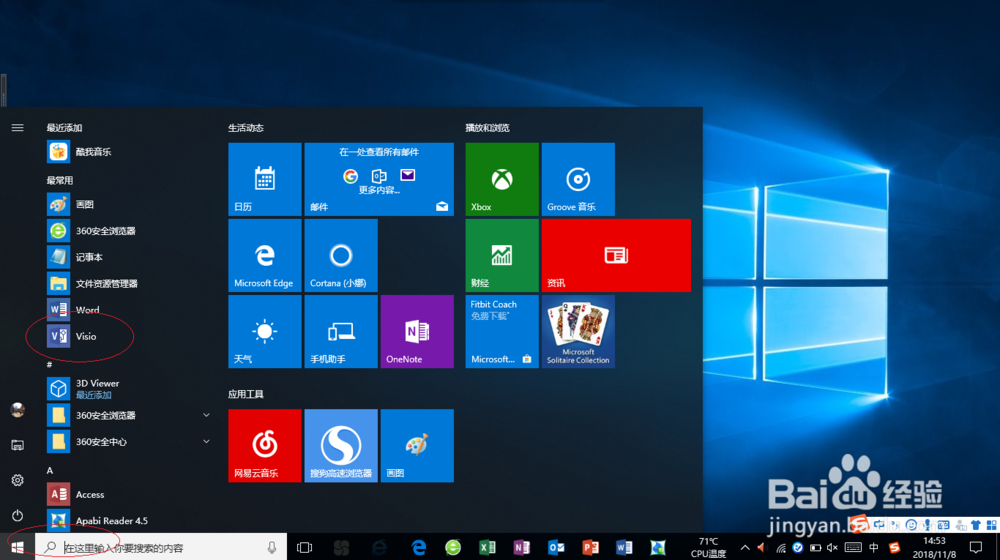 2/6
2/6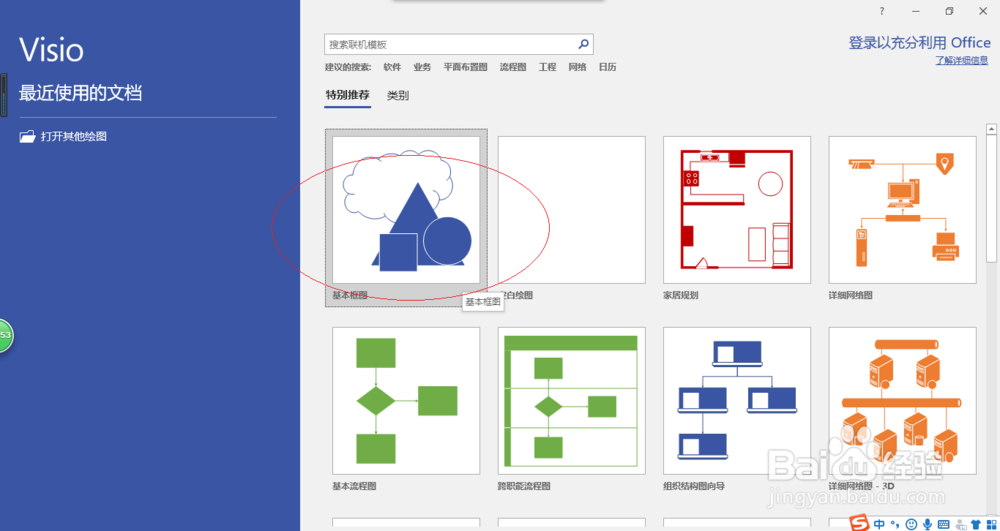 3/6
3/6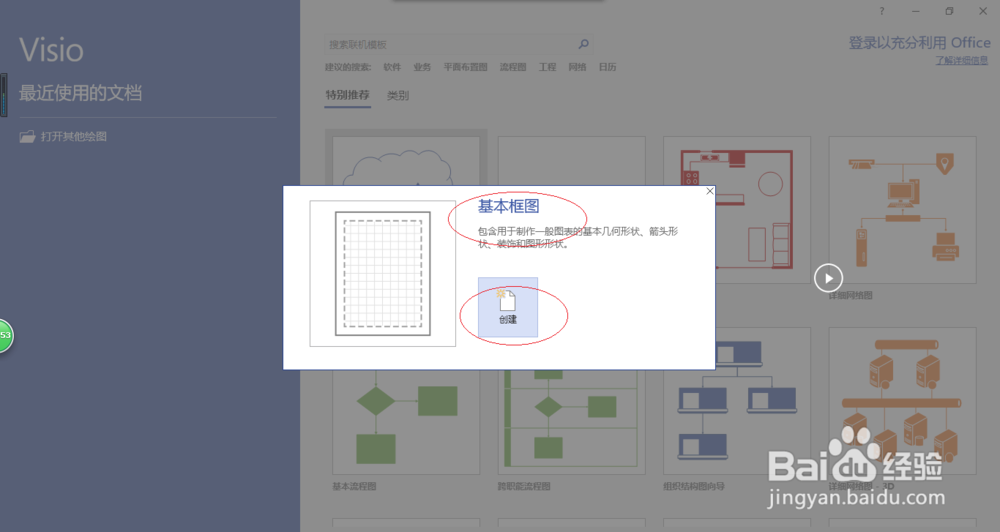 4/6
4/6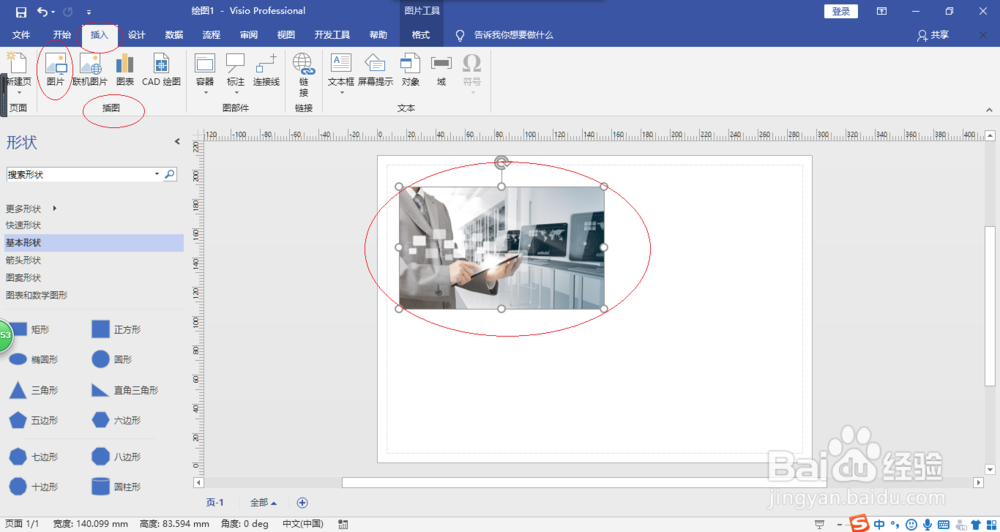 5/6
5/6 6/6
6/6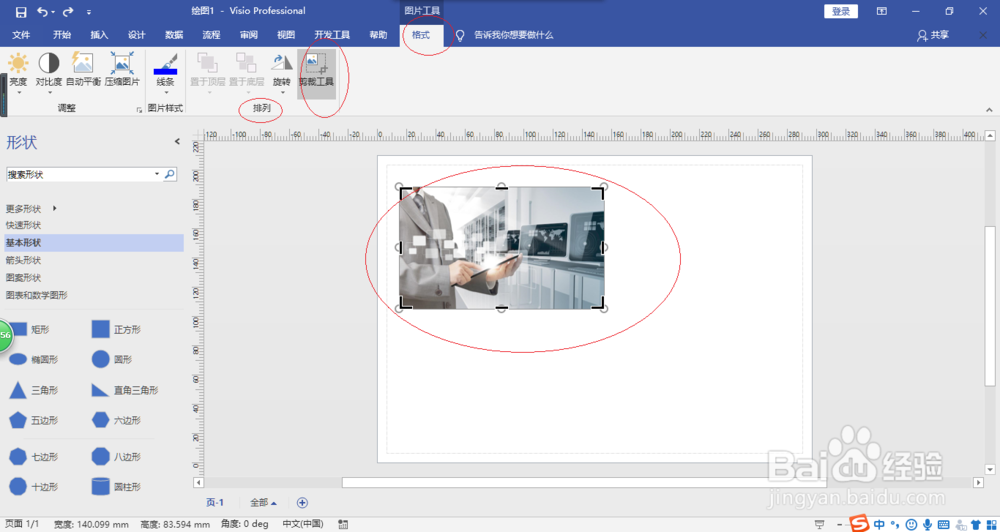
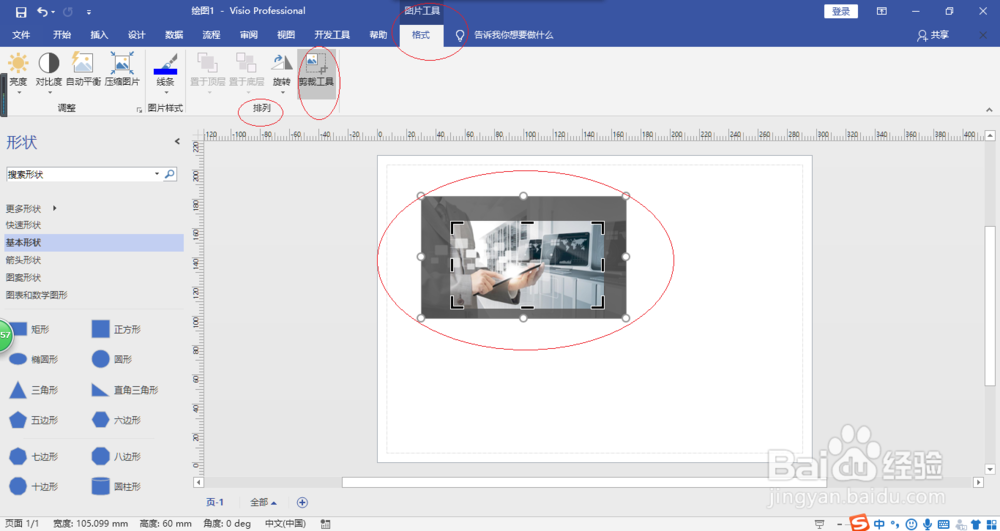
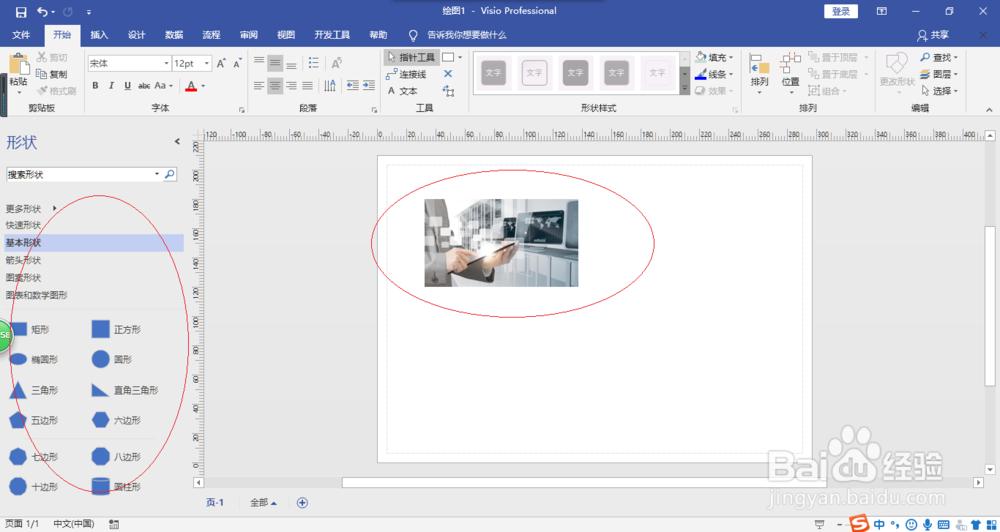
启动Windows 10操作系统,如图所示。点击任务栏开始按钮,弹出开始菜单选择最常用→Visio项。
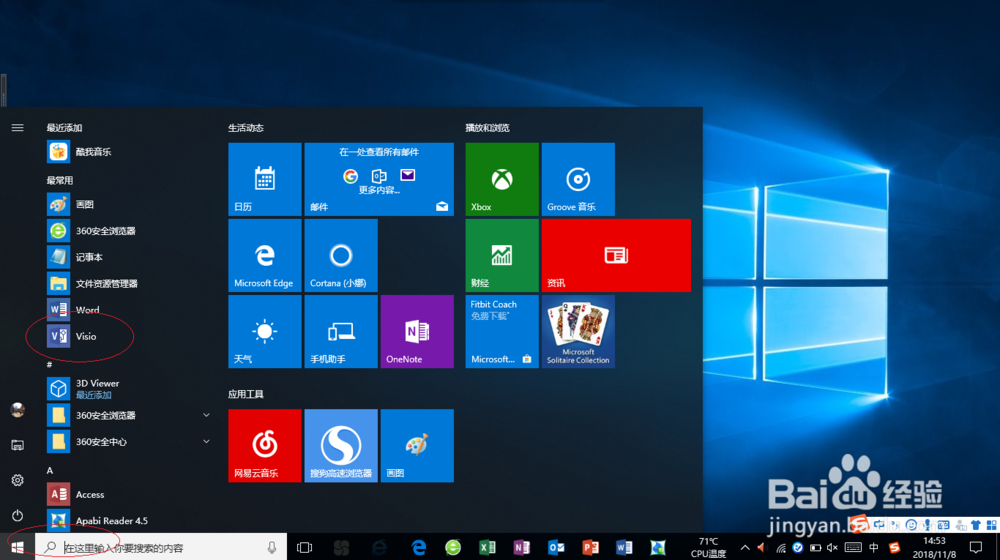 2/6
2/6如图所示,唤出Visio 2016程序窗口。点击特别推荐→基本框图图标,用于选择模板创建绘图文档。
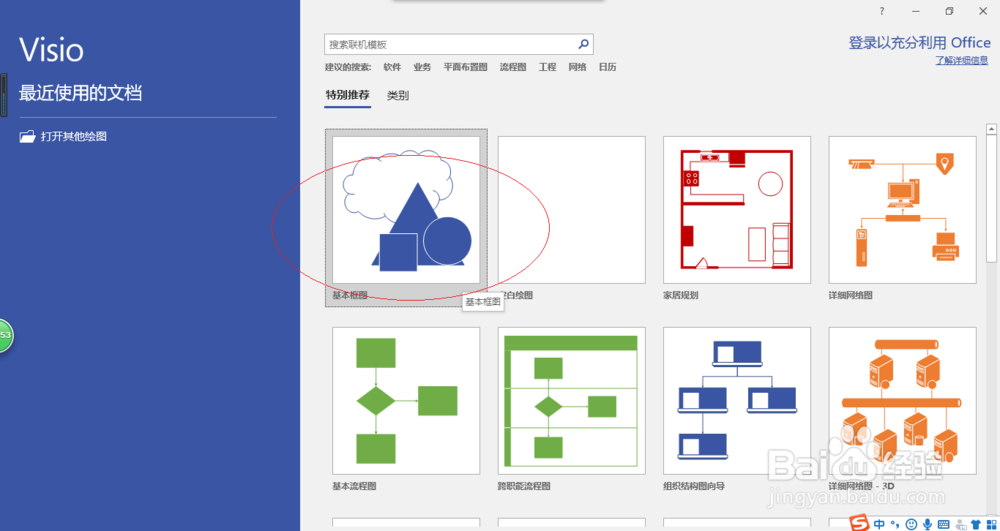 3/6
3/6弹出基本框图确认对话框,如图所示。选择对话框左、右按钮调整创建项目,确认点击创建按钮。
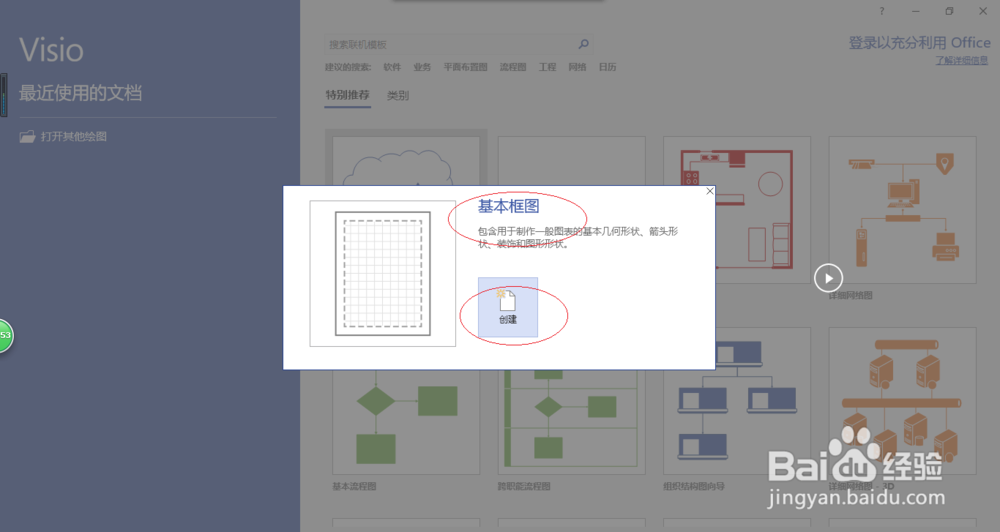 4/6
4/6如图所示,唤出Visio 2016操作界面。选择插入→插图功能区,点击图片图标插入图片。
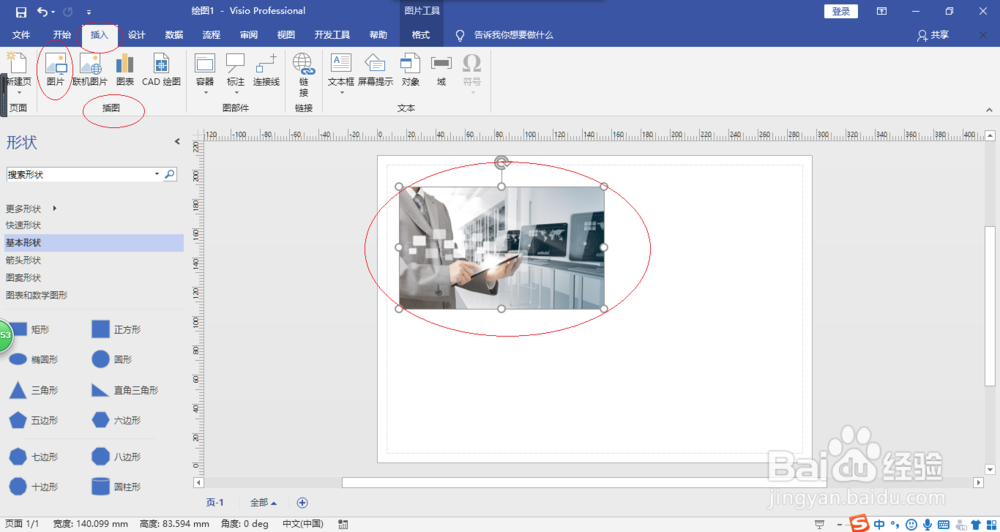 5/6
5/6选中插入的图片,如图所示。选择格式→排列功能区,点击剪裁工具图标。
 6/6
6/6如图所示,鼠标左键拖动图像边框选择手柄。完成剪裁插入的图片操作,本例到此希望对大家能有所帮助。
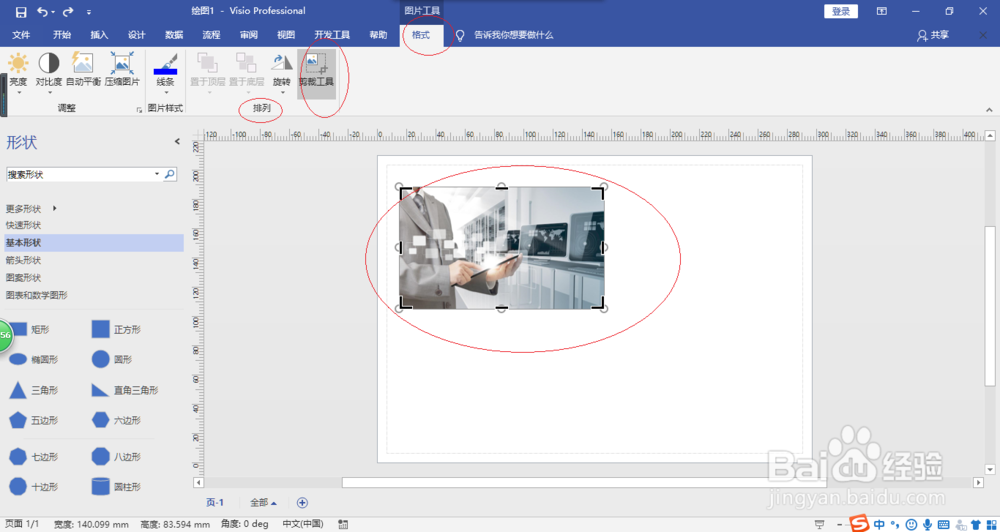
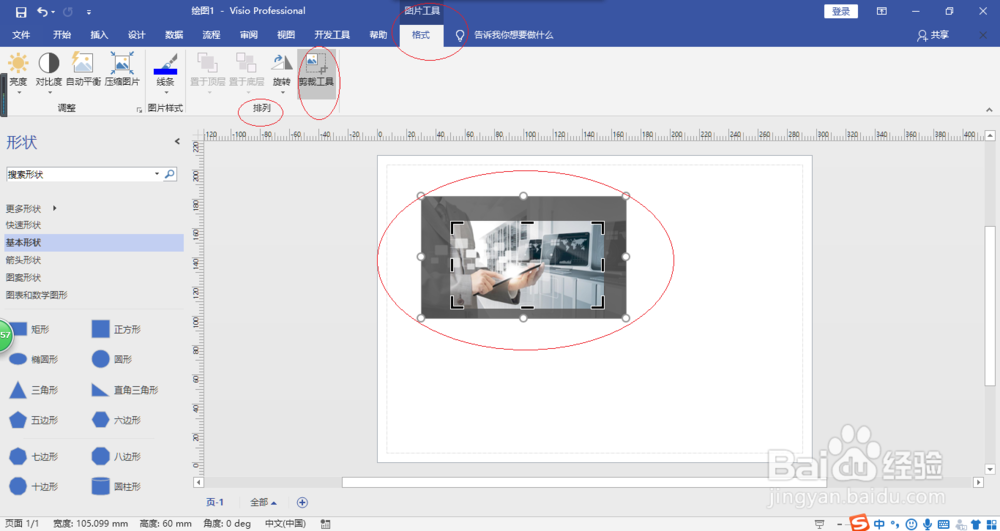
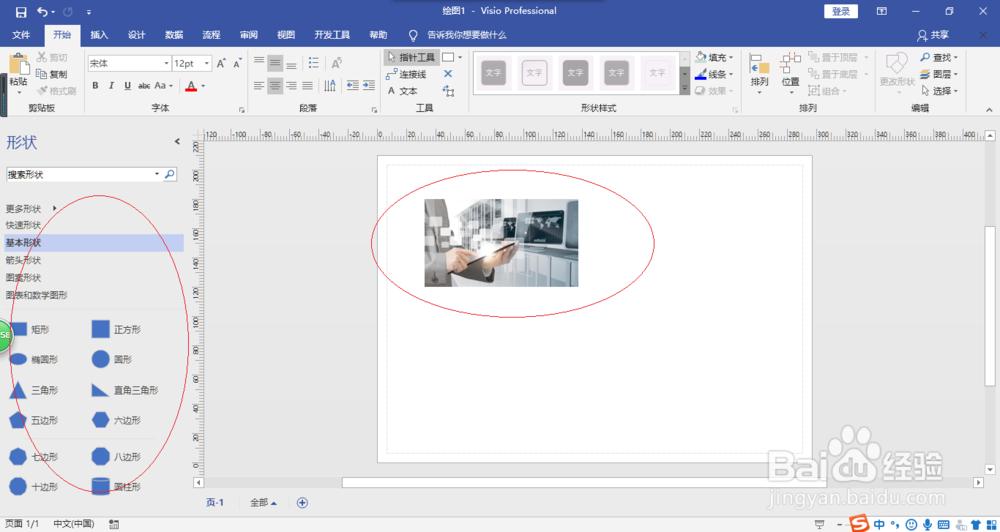
版权声明:
1、本文系转载,版权归原作者所有,旨在传递信息,不代表看本站的观点和立场。
2、本站仅提供信息发布平台,不承担相关法律责任。
3、若侵犯您的版权或隐私,请联系本站管理员删除。
4、文章链接:http://www.1haoku.cn/art_953686.html
上一篇:支付宝蚂蚁森林能量如何禁止被好友获取
下一篇:性感的有点发骚的十大车型盘点
 订阅
订阅